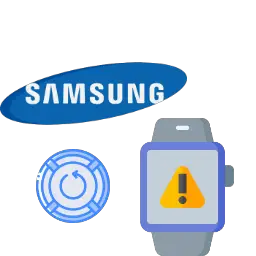Зависли часы самсунг galaxy watch что делать
Samsung Galaxy Watch (Active) проблемы и возможные решения
В мае 2019 года Samsung обновила Galaxy Watch до нового пользовательского интерфейса One UI, добавив новые дизайны циферблатов, возможность быстро проверять информацию на часах, обновленную графику, непрерывную синхронизацию с сопряженным смартфоном и т. Д. Но, как и любое другое интеллектуальное устройство, программное обеспечение на часах не идеально и подвержено ошибкам здесь и там.
На этой странице мы подробнее рассмотрим эти ошибки, вызывающие различные проблемы Galaxy Watch, и их возможные решения. Конечно, в этом посте также учтена новая версия Galaxy Watch Active, так что не чувствуйте себя обделенным, если у вас есть версия 2019 года.
Проблема с удаленным подключением к телефону
Samsung Galaxy Watch имеет эту функцию удаленного подключения, которая поддерживает связь с вашим смартфоном, даже если он не подключен через Bluetooth, пока сеть Wi-Fi и учетная запись Samsung, подключенные к обоим устройствам, одинаковы.
Судя по всему, многие пользователи Galaxy Watch есть проблемы с этой функцией, когда он фактически не подключается удаленно к телефону, когда он не подключен к Bluetooth, несмотря на то, что он включен.
Решение:
Если у вас возникла эта проблема, Samsung сообщает, что к часам применено внутреннее исправление. Если вы все еще сталкиваетесь с этой проблемой, напишите нам комментарий в конце этого сообщения.
Сильный разряд батареи после обновления One UI
Как отмечалось ранее, Samsung One UI доступен для загрузки, и, как и любое другое крупное обновление программного обеспечения, у него есть несколько неприятных проблем, в том числе значительный разряд батареи. Один пользователь говорит до One UI они легко работали более 48 часов, но «теперь у меня 50% заряда батареи после 12 часов без тренировок с момента обновления».
Это огромная проблема с батареей, хотя это очень распространенная проблема после крупных обновлений программного обеспечения. Однако это еще больше влияет на батарею сопряженных смартфонов.
Возможное решение:
Некоторые простые вещи, такие как перезапуск часов или сопряженного смартфона, могут быть волшебными. Вы также можете очистить кеш / данные носимого приложения, и если ничего из этого не сработает, выполнение сброса к заводским настройкам после крупного обновления ОС эффективно решит такие проблемы с аккумулятором, поэтому обязательно попробуйте это.
Некоторые пользователи говорят, что это действительно помогло решить эту проблему, а другой комментатор также отмечает, что вы должны включить активацию нажатием на часы.
Samsung еще не решила эту проблему, но мы надеемся, что в будущем обновлении программного обеспечения также будет улучшено время автономной работы.
Уведомления о будильниках не синхронизируются с телефоном
Похоже, что это некоторые единицы Galaxy Watch не могут принимать уведомления о будильниках, когда они звонят на сопряженном смартфоне.
Некоторые говорят, что будильник звонит на часах только после отключения на сопряженном устройстве, в то время как другие говорят, что он вибрирует без звука только через пару минут или около того после того, как звук на телефоне выключается, что необычно.
Возможное решение:
Интересно, что один пострадавший владелец Galaxy Watch сказал, что они сбросили будильники, и по какой-то причине часы снова синхронизировались с сопряженным смартфоном.
Конечно, мы не ожидаем, что это исправит эту проблему, поэтому обязательно попробуйте перезапустить часы и смартфон, удалить и повторно установить приложение Wearable и выполнить синхронизацию, или даже полностью сбросить смотреть. Последнее исправление должно работать как шарм, но только как последний вариант.
Приложение Samsung Health не регистрирует время тренировки
Некоторые пользователи Galaxy Watch и Galaxy Watch Active сказать приложение Samsung Health не регистрирует время тренировки, даже если установлено автоматическое определение. Счетчик калорий по-прежнему растет, журнал в порядке, но время тренировки остается равным 0.
Возможное решение:
Обычно отключение часов от смартфона и повторное их сопряжение может решить эту проблему, но убедитесь, что у вас установлена последняя версия приложения Health. Если это еще не удалось, попробуйте очистить данные приложения и, наконец, выполнить полный сброс часов.
Надеемся, что Samsung также предоставит постоянное решение этой проблемы с помощью обновления программного обеспечения, если она не исчезнет.
Проблемы с подсчетом шагов и мониторингом частоты пульса
Похоже, у Galaxy Watch Active проблемы с мониторинг количество шагов и частота пульса. Судя по всему, часы имеют задержку в подсчете шагов по сравнению с другими носимыми устройствами, которые имеют на них затронутые пользователи.
Те же часы, похоже, также повторно регистрируют неточные результаты сердечного ритма по сравнению с цифрами на беговой дорожке и велосипеде, что указывает на проблему с датчиком сердечного ритма.
Возможное решение:
Интересно, что, несмотря на множество затронутых устройств Galaxy Watch, Samsung не признал проблему и даже не пообещал исправить. Так что пока вы сами по себе.
Некоторые затронутые пользователи, которые перепробовали все, от перезапуска часов и очистки данных до полного сброса, решили вернуть неисправные блоки для замены, поэтому вы также можете воспользоваться этой опцией.
Уведомления с желтым восклицательным знаком
На некоторых устройствах Galaxy Watch теперь отображаются уведомления с желтый восклицательный знак вместо обычного значка. Пока что эта проблема, похоже, ограничивается пользователями iPhone и в основном затрагивает сторонние приложения, хотя и не все.
Возможное решение:
Похоже, что это проблема, связанная с программным обеспечением, поскольку затронутые пользователи говорят, что все было в порядке прямо перед тем, как предустановленное программное обеспечение Tizen было обновлено с версии 4.0.0.0 до версии 4.0.0.1. С тех пор Samsung выпустила более новое обновление, но до сих пор не решила эту проблему, поэтому наша единственная надежда заключается в том, что следующее обновление решит эту проблему.
Между тем, один пользователь говорит, что они случайно зашли в Настройки> Подключиться к новому телефону и часы были сброшены. Используя приложение Galaxy Watch на телефоне, они снова выполнили сопряжение часов без восстановления каких-либо резервных копий и бум, значки уведомлений теперь отображаются правильно. Может, тебе тоже стоит попробовать это.
Другие устройства Bluetooth не воспроизводят мультимедийный звук
Появилось несколько случаев, когда устройство Galaxy Watch, сопряженное со смартфоном, не позволяет другим устройствам Bluetooth, сопряженным с телефоном, воспроизводить мультимедийный звук. Обычно телефон свободно передает мультимедийную аудио-роль между сопряженными Bluetooth-устройствами.
Чтобы эти устройства воспроизводили звук, вам нужно вручную покопаться в настройках Bluetooth и включить мультимедийный звук, что довольно раздражает.
Возможное решение:
По-видимому, представители Samsung говорят, что это может быть результатом старого оборудования Bluetooth, но, учитывая, что устройства с более новым оборудованием (Bluetooth 5.0), такие как Galaxy S8, S9 и даже Note 9, также страдают, это внезапно похоже на то, что обновление программного обеспечения может исправить.
Тем не менее, Samsung не признала наличие проблемы, поэтому трудно сказать, будет ли выпущено исправление и когда. До тех пор некоторые пользователи говорят, что изменение версии Bluetooth AVRCP на 1.6 в параметрах разработчика и перезагрузка телефона помогли решить проблему.
Другой говорит, что они устранили проблему, перейдя в Настройки> Подключенные устройства> Galaxy Watch и снял отметку с опции «Телефонные звонки».
Экран дисплея автоматически увеличивается
Некоторые устройства Galaxy Watch Active имеют странная проблема где часы переходят в «режим увеличения». Часы увеличивают масштаб даже без прикосновения, и пока вы перетаскиваете экран, чтобы увидеть разные части, сжимать его, чтобы уменьшить или даже переключаться обратно в нормальное состояние, не может быть и речи.
Возможное решение:
Пока что только перезагрузка часов решает эту проблему, так что это все, что вам, возможно, нужно сделать на данный момент. Но убедитесь, что вы также попытались выполнить полный сброс, потому что обычно это может исправить некоторые из самых неприятных ошибок.
Мы также ожидаем, что Samsung выпустит обновление программного обеспечения, чтобы исправить ошибку в ближайшем будущем.
К телефону привязан режим «Не беспокоить»
Некоторые пользователи говорят, что Galaxy Watch и сопряженные смартфоны связаны вместе в режиме «Не беспокоить», так что включение функции на телефоне также включает ее на часах, что им не нравится.
Возможное решение:
Чтобы решить эту проблему, запустите приложение Galaxy Wearable и найдите настройки «Не беспокоить». Внизу вы должны увидеть, что опция синхронизации DND с приложением включена. Нажмите на эту опцию и в новом окне отключите опцию синхронизации «Не беспокоить».
Проблемы с отслеживанием сна
Galaxy Watch предназначены для отслеживания режима сна, но, похоже, последней версией программного обеспечения для записи точных результатов является Tizen 4.0.0.0. Что-нибудь новее есть проблемы отслеживание режима сна, часто записывая человека как спящий, хотя на самом деле это не так.
Возможное решение:
Похоже, это проблема программного обеспечения, которая является частью обновления версии 4.0.0.0. Пользователи версий 4.0.0.1 и даже 4.0.0.3 (Watch Active) сталкиваются с этой проблемой, поэтому мы надеемся, что Samsung выпустит еще одно обновление программного обеспечения с исправлениями для этой ошибки.
Между тем, вы можете попробовать выполнить полный сброс часов, так как это может решить проблему.
Galaxy Watch не считая этажей
Несколько единиц Galaxy Watch трудно считать этажи. Часы должны установить, что вы находитесь на высоте 10 футов, чтобы зарегистрировать количество этажей, но для некоторых этого не происходит.
Возможные решения:
Модератор Samsung предоставил несколько решений, которые включают очистку кеша / данных нескольких системных приложений, включая Телефон, Samsung Health и Gear App, с помощью следующих шагов:
Если ничего из вышеперечисленного не решает вашу проблему, возможно, вам придется перезагрузить часы.
Приложение таймера отсутствует в Galaxy Watch
Если вы пришли, скажем, с Gear S2, вы должны знать, насколько полезно приложение Timer. К сожалению, это приложение отсутствует в Galaxy Watch, и многим трудно с этим справиться. К счастью, у нас есть решение для вас.
Решение:
Приложение Timer все еще существует, но вам придется получить его вручную, открыв Galaxy App Store и нажав Watch, где вы должны увидеть приложение Timer. Скачайте и все!
Нет вибрации для текстов и уведомлений по электронной почте
Некоторые пользователи Galaxy Watch Active говорят, что они не слышат никаких вибраций при получении текстовых уведомлений и уведомлений по электронной почте, несмотря на то, что эта функция включена. Становится еще хуже, зная, что, несмотря на включение опции включения экрана при поступлении уведомления, по-прежнему ничего не происходит.
Возможное решение:
Кажется, проблема затрагивает нескольких пользователей независимо от устройства, сопряженного с часами, но у нас есть решение. По-видимому, изменение настроек уведомлений для сообщений и Gmail на телефоне, чтобы разрешить звук и вибрацию, когда уведомление поступает на часы, решает проблему.
Вы также можете проверить эта страница для получения дополнительных возможностей устранения неполадок.
Планирование режима спокойной ночи
Невозможно запланировать режим спокойной ночи на Galaxy Watch таким образом, чтобы он автоматически включался в заранее определенное время. Этот режим нужно включать вручную перед сном, что для некоторых пользователей доставляет слишком много хлопот.
Возможное решение:
Как уже отмечалось, режим спокойной ночи не имеет настройки для автоматического включения, поэтому единственный обходной путь — приблизить его к вашей досягаемости, чтобы не занимать много времени его поиск, когда вы хотите спать. А где лучше меню быстрых настроек?
Это можно сделать, перейдя в Настройки> Дополнительно> Изменить быстрые настройки а затем добавьте режим спокойной ночи (значок полумесяца) в меню быстрых настроек.
Galaxy Watch не работает с сообщениями Android
У Samsung есть собственное приложение для обмена сообщениями, но некоторые люди предпочитают использовать сообщения Android от Google из-за функций, которыми оно поставляется, в том числе возможности использовать его в Интернете. Однако часы продолжает спрашивать пользователи по умолчанию используют сообщения Samsung для получения сообщений.
Возможное решение:
Чтобы исправить это, перейдите в приложение Wear и включите уведомления для сообщений Android. Когда вы инициируете сообщение из приложения «Сообщения», появляется всплывающее окно, предупреждающее вас о том, что это не ваше основное приложение для обмена сообщениями. Просто нажмите «x» и продолжайте, но вам придется делать это каждый раз.
Как сбросить настройки Samsung Galaxy Watch?
Вы используете samsung galaxy часы много лет, но вдруг перестает работать должным образом. Или он все еще отлично работает, но вы хотите его продать.
так вот как сбросить настройки часов Samsung Galaxy. Если вам это нужно, потому что ваши часы больше не включаются, также прочитайте нашу специальную статью на эту тему:
Как сбросить настройки часов Samsung Galaxy
Вот разные манипуляции в зависимости от того, какой сброс вам подходит.
Программный или сетевой сброс ваших Samsung Galaxy Watch
Вот два типа сброса, называемые «легкими», которые не вызывают потери данных или сохраненных настроек.
Выполните сброс сети на часах Samsung из меню.
Оттуда часы начинают сбрасываться. Подождите немного, пока процедура завершится.
Если у вас нет доступа к меню, вот как выполнить тот же сброс, но с помощью физических кнопок на ваших часах. Удобно, когда он заблокирован.
Сброс сети ваших часов Samsung с помощью кнопок
На экране появится подтверждение процедуры. Затем дождитесь завершения процедуры.
Итак, вот две простые процедуры сброса, которые не приводят к потере данных. Теперь вот как выполнить сброс до заводских настроек, когда проблема более серьезна или вы хотите продать свои часы.
Сброс к заводским настройкам Samsung Galaxy Watch
Этот сброс не однако не удаляет данные, хранящиеся на SIM-карте. Поэтому сохраните свои личные данные на нем или, если возможно, на другом носителе, чтобы сохранить их.
Таким образом, как и для первого сброса, это можно сделать двумя способами. С меню часов и с их кнопками.
Как сбросить часы до заводских настроек с помощью меню
Подтвердите процедуру, затем дождитесь ее выполнения. Таким образом, у вас будут восстановлены заводские настройки часов, как при покупке.
Если у вас нет доступа к меню, вот как это сделать с помощью физических кнопок:
Сбросьте часы до заводских настроек с помощью кнопок
Процедура включает ту же потерю данных, что и раньше. Примите меры предосторожности в отношении хранящихся на нем данных.
Подождите, а также процедура заканчивается.
так вот как сбросить настройки Samsung Galaxy Watch. Если, несмотря на это, он по-прежнему не работает, и вам нужна помощь, вот ссылка на службу поддержки Samsung:
Что делать, если GPS не работает должным образом на Samsung Galaxy Watch Active2
В ваш Samsung Galaxy Watch Active2 встроена GPS-антенна, так что вы можете отслеживать информацию о местоположении в режиме реального времени без подключения к мобильному устройству. Однако информация о местоположении может быть неточной или ее получение может занимать больше времени чем обычно, если часы отключены от телефона более чем на сутки. Ниже рекомендации, как помочь вашим часам определить местоположение быстрее и точнее.
Прежде чем опробовать приведенные ниже рекомендации относительно вашего решения, обязательно проверьте, обновлено ли программное обеспечение ваших часов и связанные с ним приложения до последней версии. Узнайте больше о том, как обновить программное обеспечение и приложения на Samsung Galaxy Watch Active2 с поддержкой Samsung.
Выйдите на улицу, а затем перезагрузите часы
Если вы находитесь в помещении, переместитесь на улицу (желательно открытое пространство без высоких строений рядом), а затем перезагрузите часы.
Хотя GPS будет работать внутри здания или дома, он лучше всего работает на открытом воздухе с открытым видом на небо, чтобы сигналы можно было принимать и связываться со спутниками. Поэтому сначала отрегулируйте свои настройки на часах, прежде чем проверять свое местоположение с помощью GPS-приложения на открытом воздухе.
Шаг 1. Нажмите Настройки > Приложения.
Шаг 2. Найдите пункт Местоположение и активируйте его.
Из-за чего сигнал может быть потерян:
Если проблема не устранена, мы рекомендуем вам попробовать следующие настройки.
Убедитесь, что определение местоположения на вашем телефоне настроено на высокую точность.
GPS-антенна в вашем Galaxy Watch Active2 будет использоваться при использовании функции Samsung Health, даже если ваш Galaxy Watch Active2 подключен к вашему мобильному устройству.
Сигнал GPS может ухудшаться между зданиями, в низинах, при плохих погодных условиях.
Настройка 1. Убедитесь, что ваш телефон подключен к мобильной сети
Когда ваши часы подключены к телефону, они повышают точность определения местоположение за счет телефона. Если на вашем телефоне проблемы с мобильными данными или сигналом, обратитесь к своему оператору за поддержкой.
Шаг 1. На телефоне нажмите Настройки > Сведения о телефоне.
Шаг 2. Нажмите Состояние.
Шаг 3. Нажмите Состояние SIM-карты.
Шаг 4. Проверьте, чтобы Состояние мобильной сети было «Подключено».
Настройка 2. Убедитесь, что часы и телефон подключены через Bluetooth
Если ваши устройства подключены через Bluetooth, то в верхней части приложения появится надпись «Подключено через Bluetooth». Вы можете проверить подключение на главном экране приложения Galax Wearable.
Если устройство не подключено:
Если подключение через Wi-Fi:
Шаг 1. На телефоне нажмите Настройки > Подключения.
Шаг 2. Включите переключатель Bluetooth.
Если проблема не устранена, сбросьте часы с помощью приложения Galaxy Wearable. После завершения сброса снова подключите часы к телефону.
Samsung Galaxy Watch не подключается к телефону: 4 простых способа исправить
В большинстве случаев сопряжение Samsung Galaxy Watch с совместимым телефоном не составляет труда. Вы должны знать, что временами ситуация может быть самой разной. Наблюдать за бесконечным циклом сопряжения на экране загрузки — неприятное занятие. К счастью, это не конец света.
Часто несколько тривиальных проблем препятствуют подключению и делают процесс сопряжения мучительно медленным. К счастью, есть простые способы решить проблемы с подключением между Samsung Galaxy Watch и вашим телефоном.
Кроме того, у нас есть раздел, в котором объясняются исправления типичных проблем с уведомлениями на Galaxy Watch. Так что читайте до конца.
Также в Guiding Tech
1. Очистить данные кеша
Если процесс сопряжения занимает много времени, вы можете попробовать очистить данные кеша. Как мы уже говорили выше, иногда причина может быть столь же банальной, как старые и избыточные данные. Удаление файла кеша — это простой процесс, при котором система удаляет временные файлы приложения. Не беспокойтесь, кеш перезагрузится, когда вы откроете приложение.
Для этого перейдите в Настройки> Приложения, найдите Samsung Wearable и нажмите Хранилище. Нажмите кнопку «Очистить кеш», когда увидите ее.
2. Проверка обновлений приложений и телефона
Ожидается ли обновление для телефона? Может быть, для приложения? Иногда незавершенное обновление может помешать приложению работать нормально.
Я предлагаю вам сразу же обновить приложение Galaxy Wearable и программное обеспечение вашего телефона. Обратите внимание, что большинство приложений обновляются автоматически через Wi-Fi (и мобильные данные), если вы не изменили это в настройках.
Чтобы проверить это, откройте левое меню приложения Play Store и нажмите «Настройки». > Автообновление приложений.
Кроме того, если на вашем телефоне ожидается обновление программного обеспечения, выберите «Настройки»> «Система»> «Система». обновлений и нажмите кнопку Проверить обновления.
3. Отключение обоих устройств
Я знаю, что это фундаментальный шаг, но он может помочь исправить ситуацию. Если ваш телефон не подключается, лучше всего вручную удалить его из списка сопряженных устройств Bluetooth.
Это так же просто, как открыть меню быстрых настроек, удерживая нажатой кнопку Bluetooth. значок, чтобы перейти в настройки. Войдя, нажмите на значок в виде шестеренки и нажмите «Разорвать пару».
Если это не так, подумайте об очистке кеша Bluetooth. Bluetooth, как и любые другие приложения для Android, также имеет кеш, который можно очистить, если он работает нестабильно.
Чтобы очистить его, откройте «Настройки» и перейдите в «Приложения». Нажмите на меню из трех точек и выберите Система (или Показать системные процессы).
Теперь прокрутите вниз, пока не увидите Bluetooth вариант. Нажмите на него, выберите «Хранилище» и нажмите кнопку «Очистить кеш».
Также в Guiding Tech
4. Сброс обоих устройств
Если все приведенные выше советы по устранению неполадок не работают, последний вариант — сбросить устройство. Но прежде чем вы это сделаете, сделайте резервную копию своих данных — только если приложение позволяет это. В моем случае приложение зависло и отказывалось перемещаться с экрана сопряжения.
Чтобы сбросить часы, перейдите к настройкам часов и поверните безель, пока не увидите Общие.
Нажмите на него, прокрутите вниз и выберите «Сброс». В то же время не забудьте сбросить приложение Galaxy Wearable.
На практике есть два способа сделать это. Вы можете удалить приложение прямо со своего телефона и переустановить его. Но если вы не хотите повторять этот беспорядок, вы можете просто сбросить данные приложения.
Для этого перейдите в «Настройки»> «Приложения», найдите устройство Galaxy Wearable и нажмите «Хранилище». > Очистить данные приложения.
Это сбросит все настройки, такие как предпочтения, информация об учетной записи и имя телефона. После этого указанное приложение будет похоже на недавно установленное приложение.
Когда оба процесса будут на месте, просто настройте часы с нуля. Скорее всего, он отлично подключится.
Кроме того, проверяли ли вы, включен ли режим энергосбережения? Если да, отключите его, чтобы обеспечить стабильное соединение с телефоном.
Также в Guiding Tech
Как исправить, что Galaxy Watch не получает уведомления
Помимо нестабильной связи между телефоном и часами, у Samsung Galaxy Watch есть еще одна проблема — периодические уведомления, которые могут раздражать.
Это правда, что вы не будете получать уведомления, если вы выходите из зоны действия телефона. Однако оба устройства должны автоматически повторно подключиться, когда вернутся в диапазон.
Если вы не делаете ничего подобного, то у вас есть шанс внести следующие исправления.
1. Проверка доступа к уведомлениям
Всегда рекомендуется проверять доступ к уведомлениям подключаемого модуля Galaxy Wearable. Откройте «Настройки» на телефоне и найдите «Особый доступ». Нажмите на него, чтобы открыть и выбрать Доступ к уведомлениям.
Включите переключатель Galaxy Wearable Plugin.
2. Настройки уведомлений приложений
Если вам не хватает уведомлений от одного приложения, скорее всего, они отключены. Чтобы внести изменения, перейдите в настройки уведомлений в приложении, нажмите «Управление уведомлениями» и проверьте, включено ли приложение.